OPEL ASTRA K 2017.5 Používateľská príručka (in Slovak)
Manufacturer: OPEL, Model Year: 2017.5, Model line: ASTRA K, Model: OPEL ASTRA K 2017.5Pages: 511, veľkosť PDF: 11.48 MB
Page 181 of 511
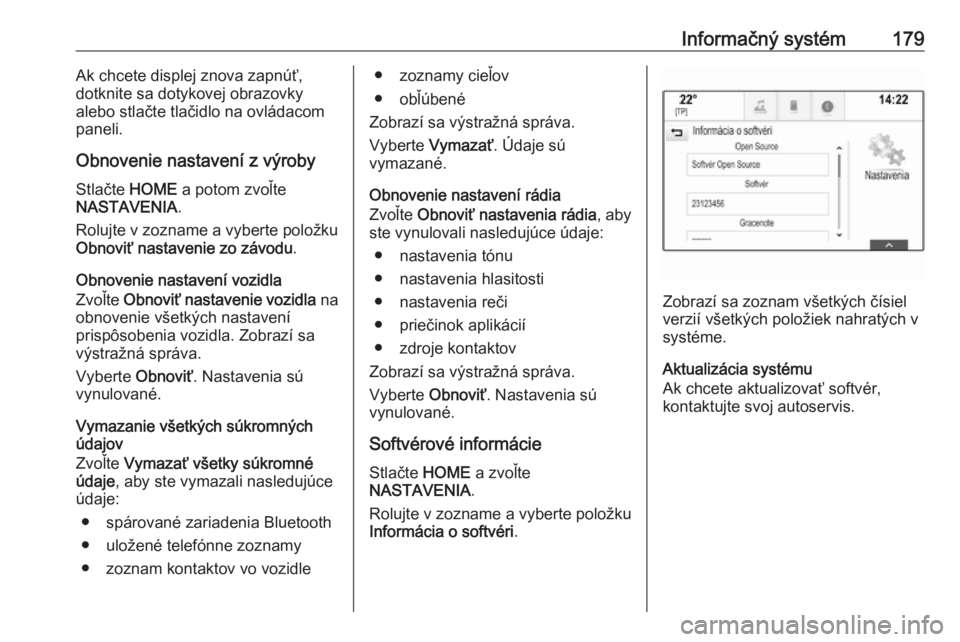
Informačný systém179Ak chcete displej znova zapnúť,
dotknite sa dotykovej obrazovky
alebo stlačte tlačidlo na ovládacom
paneli.
Obnovenie nastavení z výroby Stlačte HOME a potom zvoľte
NASTAVENIA .
Rolujte v zozname a vyberte položku
Obnoviť nastavenie zo závodu .
Obnovenie nastavení vozidla
Zvoľte Obnoviť nastavenie vozidla na
obnovenie všetkých nastavení
prispôsobenia vozidla. Zobrazí sa
výstražná správa.
Vyberte Obnoviť. Nastavenia sú
vynulované.
Vymazanie všetkých súkromných
údajov
Zvoľte Vymazať všetky súkromné
údaje , aby ste vymazali nasledujúce
údaje:
● spárované zariadenia Bluetooth
● uložené telefónne zoznamy
● zoznam kontaktov vo vozidle● zoznamy cieľov
● obľúbené
Zobrazí sa výstražná správa.
Vyberte Vymazať . Údaje sú
vymazané.
Obnovenie nastavení rádia
Zvoľte Obnoviť nastavenia rádia , aby
ste vynulovali nasledujúce údaje:
● nastavenia tónu
● nastavenia hlasitosti
● nastavenia reči
● priečinok aplikácií
● zdroje kontaktov
Zobrazí sa výstražná správa.
Vyberte Obnoviť. Nastavenia sú
vynulované.
Softvérové informácie Stlačte HOME a zvoľte
NASTAVENIA .
Rolujte v zozname a vyberte položku
Informácia o softvéri .
Zobrazí sa zoznam všetkých čísiel
verzií všetkých položiek nahratých v
systéme.
Aktualizácia systému
Ak chcete aktualizovať softvér,
kontaktujte svoj autoservis.
Page 182 of 511
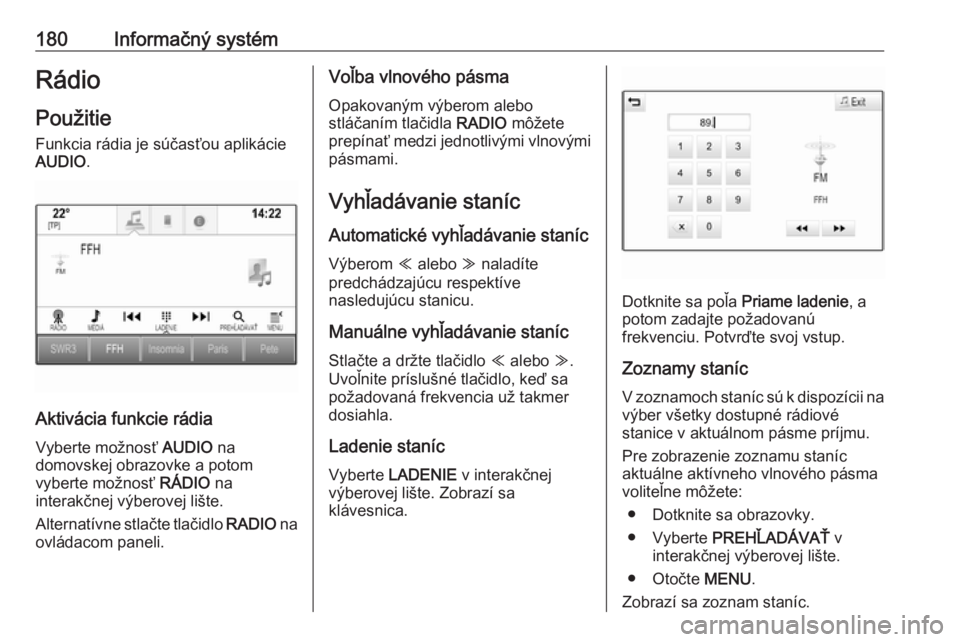
180Informačný systémRádioPoužitie
Funkcia rádia je súčasťou aplikácie
AUDIO .
Aktivácia funkcie rádia
Vyberte možnosť AUDIO na
domovskej obrazovke a potom
vyberte možnosť RÁDIO na
interakčnej výberovej lište.
Alternatívne stlačte tlačidlo RADIO na
ovládacom paneli.
Voľba vlnového pásma
Opakovaným výberom alebo
stláčaním tlačidla RADIO môžete
prepínať medzi jednotlivými vlnovými
pásmami.
Vyhľadávanie staníc Automatické vyhľadávanie staníc
Výberom Y alebo Z naladíte
predchádzajúcu respektíve
nasledujúcu stanicu.
Manuálne vyhľadávanie staníc
Stlačte a držte tlačidlo Y alebo Z.
Uvoľnite príslušné tlačidlo, keď sa
požadovaná frekvencia už takmer dosiahla.
Ladenie staníc Vyberte LADENIE v interakčnej
výberovej lište. Zobrazí sa
klávesnica.
Dotknite sa poľa Priame ladenie, a
potom zadajte požadovanú
frekvenciu. Potvrďte svoj vstup.
Zoznamy staníc
V zoznamoch staníc sú k dispozícii na
výber všetky dostupné rádiové
stanice v aktuálnom pásme príjmu.
Pre zobrazenie zoznamu staníc
aktuálne aktívneho vlnového pásma
voliteľne môžete:
● Dotknite sa obrazovky.
● Vyberte PREHĽADÁVAŤ v
interakčnej výberovej lište.
● Otočte MENU.
Zobrazí sa zoznam staníc.
Page 183 of 511
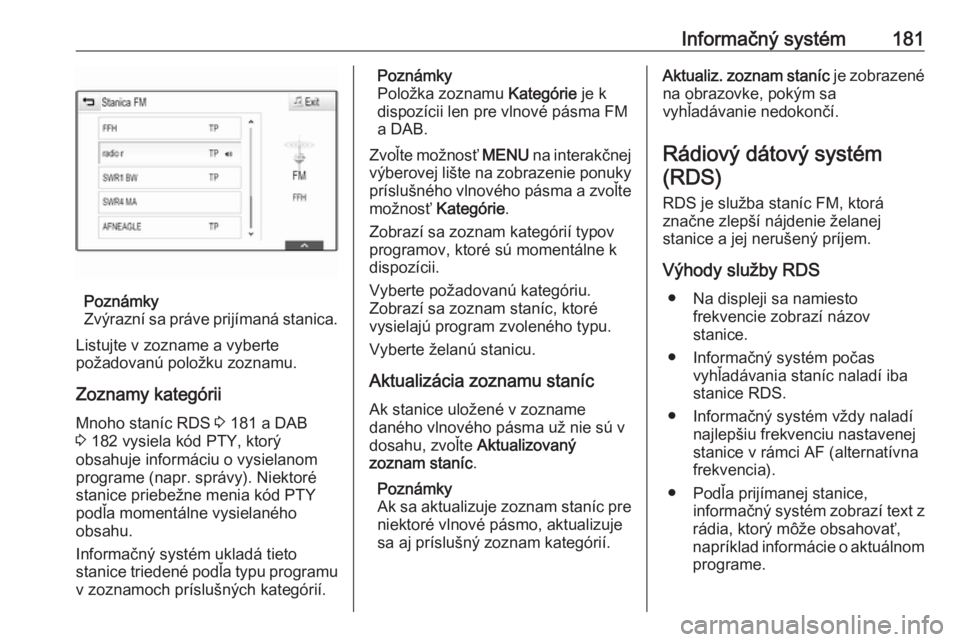
Informačný systém181
Poznámky
Zvýrazní sa práve prijímaná stanica.
Listujte v zozname a vyberte
požadovanú položku zoznamu.
Zoznamy kategórii
Mnoho staníc RDS 3 181 a DAB
3 182 vysiela kód PTY, ktorý
obsahuje informáciu o vysielanom
programe (napr. správy). Niektoré
stanice priebežne menia kód PTY
podľa momentálne vysielaného
obsahu.
Informačný systém ukladá tieto
stanice triedené podľa typu programu
v zoznamoch príslušných kategórií.
Poznámky
Položka zoznamu Kategórie je k
dispozícii len pre vlnové pásma FM
a DAB.
Zvoľte možnosť MENU na interakčnej
výberovej lište na zobrazenie ponuky
príslušného vlnového pásma a zvoľte
možnosť Kategórie .
Zobrazí sa zoznam kategórií typov programov, ktoré sú momentálne k
dispozícii.
Vyberte požadovanú kategóriu.
Zobrazí sa zoznam staníc, ktoré
vysielajú program zvoleného typu.
Vyberte želanú stanicu.
Aktualizácia zoznamu staníc
Ak stanice uložené v zozname
daného vlnového pásma už nie sú v
dosahu, zvoľte Aktualizovaný
zoznam staníc .
Poznámky
Ak sa aktualizuje zoznam staníc pre
niektoré vlnové pásmo, aktualizuje
sa aj príslušný zoznam kategórií.Aktualiz. zoznam staníc je zobrazené
na obrazovke, pokým sa
vyhľadávanie nedokončí.
Rádiový dátový systém(RDS)
RDS je služba staníc FM, ktorá značne zlepší nájdenie želanej
stanice a jej nerušený príjem.
Výhody služby RDS ● Na displeji sa namiesto frekvencie zobrazí názov
stanice.
● Informačný systém počas vyhľadávania staníc naladí iba
stanice RDS.
● Informačný systém vždy naladí najlepšiu frekvenciu nastavenej
stanice v rámci AF (alternatívna frekvencia).
● Podľa prijímanej stanice, informačný systém zobrazí text z
rádia, ktorý môže obsahovať,
napríklad informácie o aktuálnom programe.
Page 184 of 511
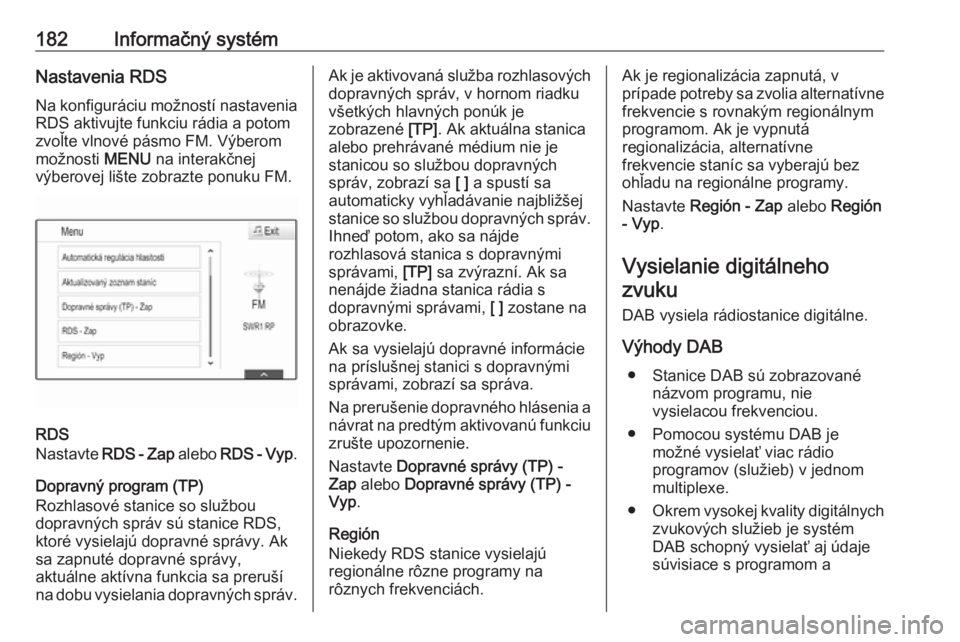
182Informačný systémNastavenia RDSNa konfiguráciu možností nastavenia
RDS aktivujte funkciu rádia a potom
zvoľte vlnové pásmo FM. Výberom možnosti MENU na interakčnej
výberovej lište zobrazte ponuku FM.
RDS
Nastavte RDS - Zap alebo RDS - Vyp .
Dopravný program (TP)
Rozhlasové stanice so službou
dopravných správ sú stanice RDS,
ktoré vysielajú dopravné správy. Ak
sa zapnuté dopravné správy,
aktuálne aktívna funkcia sa preruší
na dobu vysielania dopravných správ.
Ak je aktivovaná služba rozhlasových
dopravných správ, v hornom riadku
všetkých hlavných ponúk je
zobrazené [TP]. Ak aktuálna stanica
alebo prehrávané médium nie je
stanicou so službou dopravných
správ, zobrazí sa [ ] a spustí sa
automaticky vyhľadávanie najbližšej
stanice so službou dopravných správ. Ihneď potom, ako sa nájde
rozhlasová stanica s dopravnými
správami, [TP] sa zvýrazní. Ak sa
nenájde žiadna stanica rádia s dopravnými správami, [ ] zostane na
obrazovke.
Ak sa vysielajú dopravné informácie na príslušnej stanici s dopravnými
správami, zobrazí sa správa.
Na prerušenie dopravného hlásenia a
návrat na predtým aktivovanú funkciu zrušte upozornenie.
Nastavte Dopravné správy (TP) -
Zap alebo Dopravné správy (TP) -
Vyp .
Región
Niekedy RDS stanice vysielajú
regionálne rôzne programy na
rôznych frekvenciách.Ak je regionalizácia zapnutá, v
prípade potreby sa zvolia alternatívne frekvencie s rovnakým regionálnym
programom. Ak je vypnutá
regionalizácia, alternatívne
frekvencie staníc sa vyberajú bez
ohľadu na regionálne programy.
Nastavte Región - Zap alebo Región
- Vyp .
Vysielanie digitálneho zvuku
DAB vysiela rádiostanice digitálne.
Výhody DAB ● Stanice DAB sú zobrazované názvom programu, nie
vysielacou frekvenciou.
● Pomocou systému DAB je možné vysielať viac rádio
programov (služieb) v jednom
multiplexe.
● Okrem vysokej kvality digitálnych
zvukových služieb je systém
DAB schopný vysielať aj údaje
súvisiace s programom a
Page 185 of 511
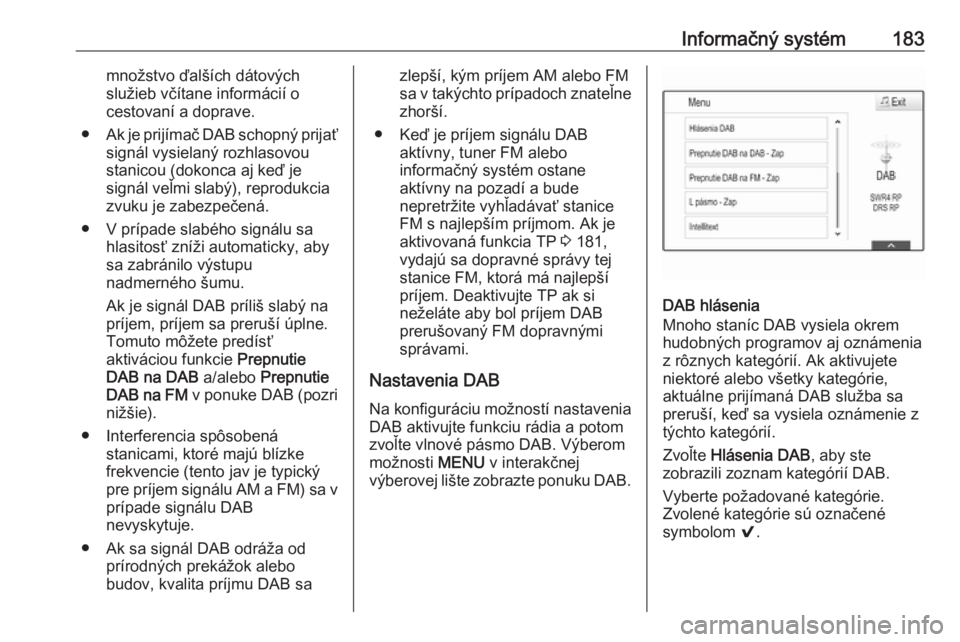
Informačný systém183množstvo ďalších dátových
služieb včítane informácií o
cestovaní a doprave.
● Ak je prijímač DAB schopný prijať
signál vysielaný rozhlasovou
stanicou (dokonca aj keď je
signál veľmi slabý), reprodukcia
zvuku je zabezpečená.
● V prípade slabého signálu sa hlasitosť zníži automaticky, aby
sa zabránilo výstupu
nadmerného šumu.
Ak je signál DAB príliš slabý na
príjem, príjem sa preruší úplne.
Tomuto môžete predísť
aktiváciou funkcie Prepnutie
DAB na DAB a/alebo Prepnutie
DAB na FM v ponuke DAB (pozri
nižšie).
● Interferencia spôsobená stanicami, ktoré majú blízke
frekvencie (tento jav je typický
pre príjem signálu AM a FM) sa v
prípade signálu DAB
nevyskytuje.
● Ak sa signál DAB odráža od prírodných prekážok alebo
budov, kvalita príjmu DAB sazlepší, kým príjem AM alebo FM sa v takýchto prípadoch znateľne zhorší.
● Keď je príjem signálu DAB aktívny, tuner FM alebo
informačný systém ostane
aktívny na pozadí a bude
nepretržite vyhľadávať stanice
FM s najlepším príjmom. Ak je aktivovaná funkcia TP 3 181,
vydajú sa dopravné správy tej
stanice FM, ktorá má najlepší
príjem. Deaktivujte TP ak si
neželáte aby bol príjem DAB
prerušovaný FM dopravnými
správami.
Nastavenia DAB Na konfiguráciu možností nastavenia
DAB aktivujte funkciu rádia a potom
zvoľte vlnové pásmo DAB. Výberom
možnosti MENU v interakčnej
výberovej lište zobrazte ponuku DAB.
DAB hlásenia
Mnoho staníc DAB vysiela okrem
hudobných programov aj oznámenia
z rôznych kategórií. Ak aktivujete
niektoré alebo všetky kategórie,
aktuálne prijímaná DAB služba sa
preruší, keď sa vysiela oznámenie z
týchto kategórií.
Zvoľte Hlásenia DAB , aby ste
zobrazili zoznam kategórií DAB.
Vyberte požadované kategórie.
Zvolené kategórie sú označené
symbolom 9.
Page 186 of 511
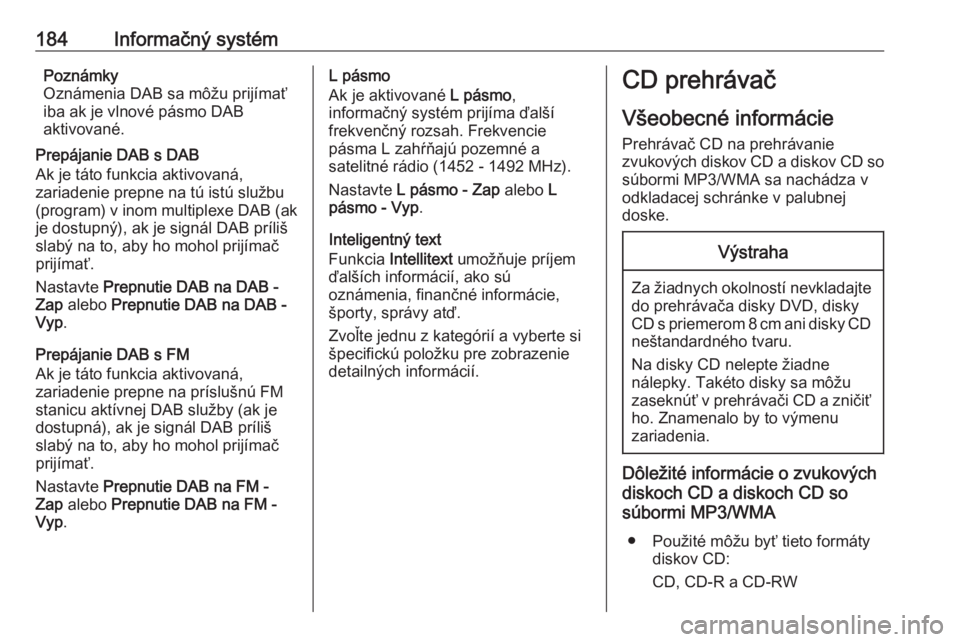
184Informačný systémPoznámky
Oznámenia DAB sa môžu prijímať
iba ak je vlnové pásmo DAB
aktivované.
Prepájanie DAB s DAB
Ak je táto funkcia aktivovaná,
zariadenie prepne na tú istú službu (program) v inom multiplexe DAB (ak je dostupný), ak je signál DAB príliš
slabý na to, aby ho mohol prijímač
prijímať.
Nastavte Prepnutie DAB na DAB -
Zap alebo Prepnutie DAB na DAB -
Vyp .
Prepájanie DAB s FM
Ak je táto funkcia aktivovaná,
zariadenie prepne na príslušnú FM
stanicu aktívnej DAB služby (ak je
dostupná), ak je signál DAB príliš
slabý na to, aby ho mohol prijímač
prijímať.
Nastavte Prepnutie DAB na FM -
Zap alebo Prepnutie DAB na FM -
Vyp .L pásmo
Ak je aktivované L pásmo,
informačný systém prijíma ďalší
frekvenčný rozsah. Frekvencie
pásma L zahŕňajú pozemné a
satelitné rádio (1452 - 1492 MHz).
Nastavte L pásmo - Zap alebo L
pásmo - Vyp .
Inteligentný text
Funkcia Intellitext umožňuje príjem
ďalších informácií, ako sú
oznámenia, finančné informácie,
športy, správy atď.
Zvoľte jednu z kategórií a vyberte si špecifickú položku pre zobrazenie
detailných informácií.CD prehrávač
Všeobecné informácie Prehrávač CD na prehrávanie
zvukových diskov CD a diskov CD so
súbormi MP3/WMA sa nachádza v
odkladacej schránke v palubnej
doske.Výstraha
Za žiadnych okolností nevkladajte do prehrávača disky DVD, disky
CD s priemerom 8 cm ani disky CD
neštandardného tvaru.
Na disky CD nelepte žiadne
nálepky. Takéto disky sa môžu
zaseknúť v prehrávači CD a zničiť ho. Znamenalo by to výmenu
zariadenia.
Dôležité informácie o zvukových
diskoch CD a diskoch CD so
súbormi MP3/WMA
● Použité môžu byť tieto formáty diskov CD:
CD, CD-R a CD-RW
Page 187 of 511
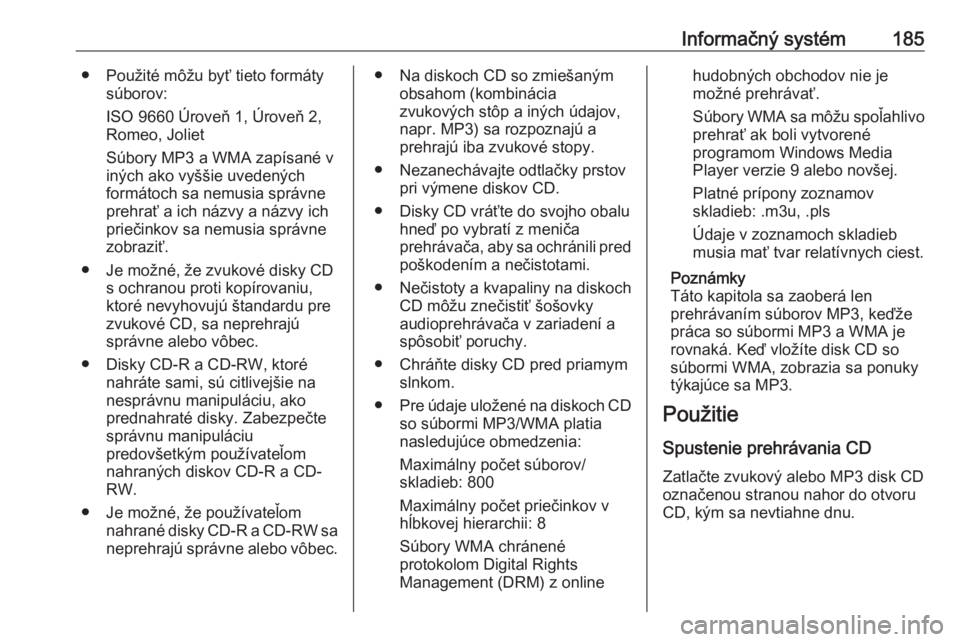
Informačný systém185● Použité môžu byť tieto formátysúborov:
ISO 9660 Úroveň 1, Úroveň 2,
Romeo, Joliet
Súbory MP3 a WMA zapísané v
iných ako vyššie uvedených
formátoch sa nemusia správne prehrať a ich názvy a názvy ichpriečinkov sa nemusia správne
zobraziť.
● Je možné, že zvukové disky CD s ochranou proti kopírovaniu,
ktoré nevyhovujú štandardu pre zvukové CD, sa neprehrajú
správne alebo vôbec.
● Disky CD-R a CD-RW, ktoré nahráte sami, sú citlivejšie na
nesprávnu manipuláciu, ako
prednahraté disky. Zabezpečte
správnu manipuláciu
predovšetkým používateľom
nahraných diskov CD-R a CD-
RW.
● Je možné, že používateľom nahrané disky CD-R a CD-RW saneprehrajú správne alebo vôbec.● Na diskoch CD so zmiešaným obsahom (kombinácia
zvukových stôp a iných údajov,
napr. MP3) sa rozpoznajú a
prehrajú iba zvukové stopy.
● Nezanechávajte odtlačky prstov pri výmene diskov CD.
● Disky CD vráťte do svojho obalu hneď po vybratí z meniča
prehrávača, aby sa ochránili pred poškodením a nečistotami.
● Nečistoty a kvapaliny na diskoch CD môžu znečistiť šošovky
audioprehrávača v zariadení a
spôsobiť poruchy.
● Chráňte disky CD pred priamym slnkom.
● Pre údaje uložené na diskoch CD
so súbormi MP3/WMA platia
nasledujúce obmedzenia:
Maximálny počet súborov/
skladieb: 800
Maximálny počet priečinkov v
hĺbkovej hierarchii: 8
Súbory WMA chránené
protokolom Digital Rights
Management (DRM) z onlinehudobných obchodov nie je
možné prehrávať.
Súbory WMA sa môžu spoľahlivo
prehrať ak boli vytvorené
programom Windows Media Player verzie 9 alebo novšej.
Platné prípony zoznamov
skladieb: .m3u, .pls
Údaje v zoznamoch skladieb
musia mať tvar relatívnych ciest.
Poznámky
Táto kapitola sa zaoberá len
prehrávaním súborov MP3, keďže
práca so súbormi MP3 a WMA je
rovnaká. Keď vložíte disk CD so
súbormi WMA, zobrazia sa ponuky
týkajúce sa MP3.
Použitie
Spustenie prehrávania CD
Zatlačte zvukový alebo MP3 disk CD
označenou stranou nahor do otvoru
CD, kým sa nevtiahne dnu.
Page 188 of 511
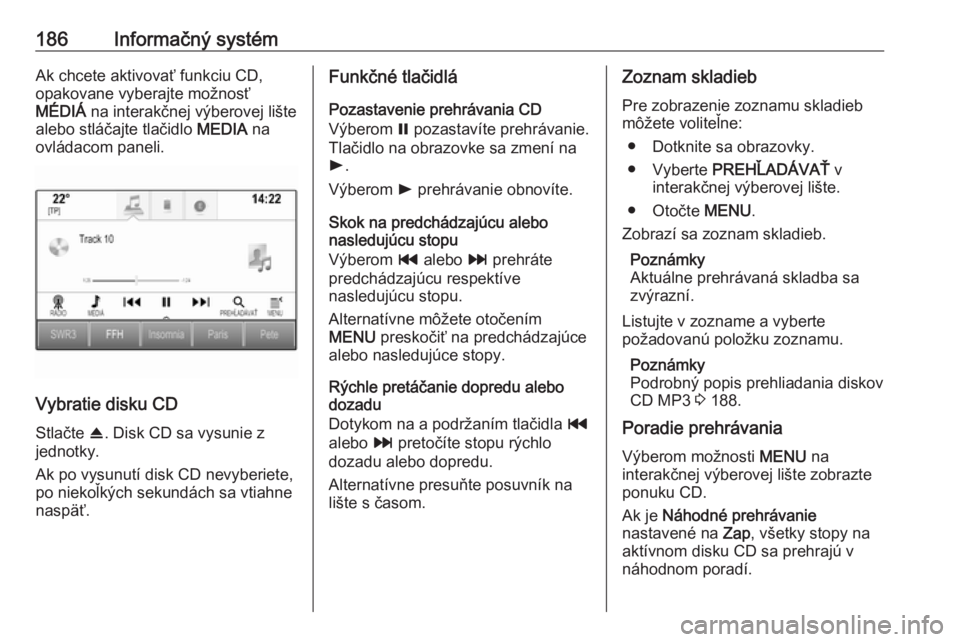
186Informačný systémAk chcete aktivovať funkciu CD,
opakovane vyberajte možnosť
MÉDIÁ na interakčnej výberovej lište
alebo stláčajte tlačidlo MEDIA na
ovládacom paneli.
Vybratie disku CD
Stlačte R. Disk CD sa vysunie z
jednotky.
Ak po vysunutí disk CD nevyberiete,
po niekoľkých sekundách sa vtiahne
naspäť.
Funkčné tlačidlá
Pozastavenie prehrávania CD
Výberom = pozastavíte prehrávanie.
Tlačidlo na obrazovke sa zmení na
l .
Výberom l prehrávanie obnovíte.
Skok na predchádzajúcu alebo
nasledujúcu stopu
Výberom t alebo v prehráte
predchádzajúcu respektíve nasledujúcu stopu.
Alternatívne môžete otočením
MENU preskočiť na predchádzajúce
alebo nasledujúce stopy.
Rýchle pretáčanie dopredu alebo
dozadu
Dotykom na a podržaním tlačidla t
alebo v pretočíte stopu rýchlo
dozadu alebo dopredu.
Alternatívne presuňte posuvník na
lište s časom.Zoznam skladieb
Pre zobrazenie zoznamu skladieb
môžete voliteľne:
● Dotknite sa obrazovky.
● Vyberte PREHĽADÁVAŤ v
interakčnej výberovej lište.
● Otočte MENU.
Zobrazí sa zoznam skladieb.
Poznámky
Aktuálne prehrávaná skladba sa zvýrazní.
Listujte v zozname a vyberte
požadovanú položku zoznamu.
Poznámky
Podrobný popis prehliadania diskov
CD MP3 3 188.
Poradie prehrávania
Výberom možnosti MENU na
interakčnej výberovej lište zobrazte
ponuku CD.
Ak je Náhodné prehrávanie
nastavené na Zap, všetky stopy na
aktívnom disku CD sa prehrajú v
náhodnom poradí.
Page 189 of 511
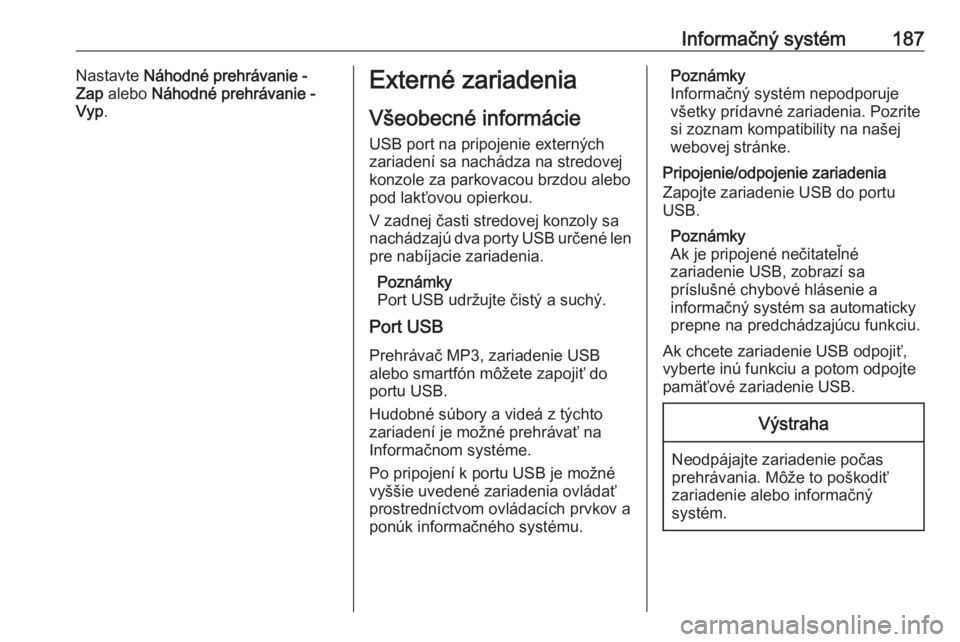
Informačný systém187Nastavte Náhodné prehrávanie -
Zap alebo Náhodné prehrávanie -
Vyp .Externé zariadenia
Všeobecné informácie
USB port na pripojenie externých
zariadení sa nachádza na stredovej konzole za parkovacou brzdou alebopod lakťovou opierkou.
V zadnej časti stredovej konzoly sa
nachádzajú dva porty USB určené len
pre nabíjacie zariadenia.
Poznámky
Port USB udržujte čistý a suchý.
Port USB
Prehrávač MP3, zariadenie USB
alebo smartfón môžete zapojiť do
portu USB.
Hudobné súbory a videá z týchto
zariadení je možné prehrávať na
Informačnom systéme.
Po pripojení k portu USB je možné
vyššie uvedené zariadenia ovládať
prostredníctvom ovládacích prvkov a
ponúk informačného systému.Poznámky
Informačný systém nepodporuje
všetky prídavné zariadenia. Pozrite
si zoznam kompatibility na našej
webovej stránke.
Pripojenie/odpojenie zariadenia
Zapojte zariadenie USB do portu
USB.
Poznámky
Ak je pripojené nečitateľné
zariadenie USB, zobrazí sa
príslušné chybové hlásenie a
informačný systém sa automaticky
prepne na predchádzajúcu funkciu.
Ak chcete zariadenie USB odpojiť,
vyberte inú funkciu a potom odpojte
pamäťové zariadenie USB.Výstraha
Neodpájajte zariadenie počas
prehrávania. Môže to poškodiť
zariadenie alebo informačný
systém.
Page 190 of 511
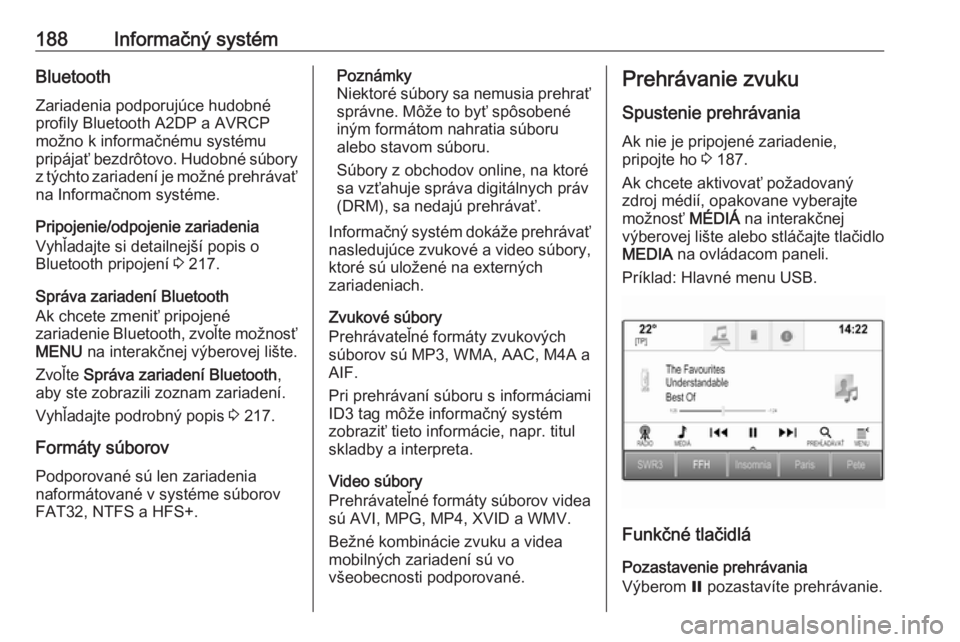
188Informačný systémBluetooth
Zariadenia podporujúce hudobné
profily Bluetooth A2DP a AVRCP
možno k informačnému systému
pripájať bezdrôtovo. Hudobné súbory z týchto zariadení je možné prehrávať
na Informačnom systéme.
Pripojenie/odpojenie zariadenia
Vyhľadajte si detailnejší popis o
Bluetooth pripojení 3 217.
Správa zariadení Bluetooth
Ak chcete zmeniť pripojené
zariadenie Bluetooth, zvoľte možnosť MENU na interakčnej výberovej lište.
Zvoľte Správa zariadení Bluetooth ,
aby ste zobrazili zoznam zariadení.
Vyhľadajte podrobný popis 3 217.
Formáty súborov
Podporované sú len zariadenia
naformátované v systéme súborov
FAT32, NTFS a HFS+.Poznámky
Niektoré súbory sa nemusia prehrať správne. Môže to byť spôsobené
iným formátom nahratia súboru
alebo stavom súboru.
Súbory z obchodov online, na ktoré
sa vzťahuje správa digitálnych práv
(DRM), sa nedajú prehrávať.
Informačný systém dokáže prehrávať
nasledujúce zvukové a video súbory,
ktoré sú uložené na externých
zariadeniach.
Zvukové súbory
Prehrávateľné formáty zvukových
súborov sú MP3, WMA, AAC, M4A a
AIF.
Pri prehrávaní súboru s informáciami
ID3 tag môže informačný systém
zobraziť tieto informácie, napr. titul
skladby a interpreta.
Video súbory
Prehrávateľné formáty súborov videa
sú AVI, MPG, MP4, XVID a WMV.
Bežné kombinácie zvuku a videa
mobilných zariadení sú vo
všeobecnosti podporované.Prehrávanie zvuku
Spustenie prehrávania
Ak nie je pripojené zariadenie,
pripojte ho 3 187.
Ak chcete aktivovať požadovaný
zdroj médií, opakovane vyberajte
možnosť MÉDIÁ na interakčnej
výberovej lište alebo stláčajte tlačidlo MEDIA na ovládacom paneli.
Príklad: Hlavné menu USB.
Funkčné tlačidlá
Pozastavenie prehrávania
Výberom = pozastavíte prehrávanie.